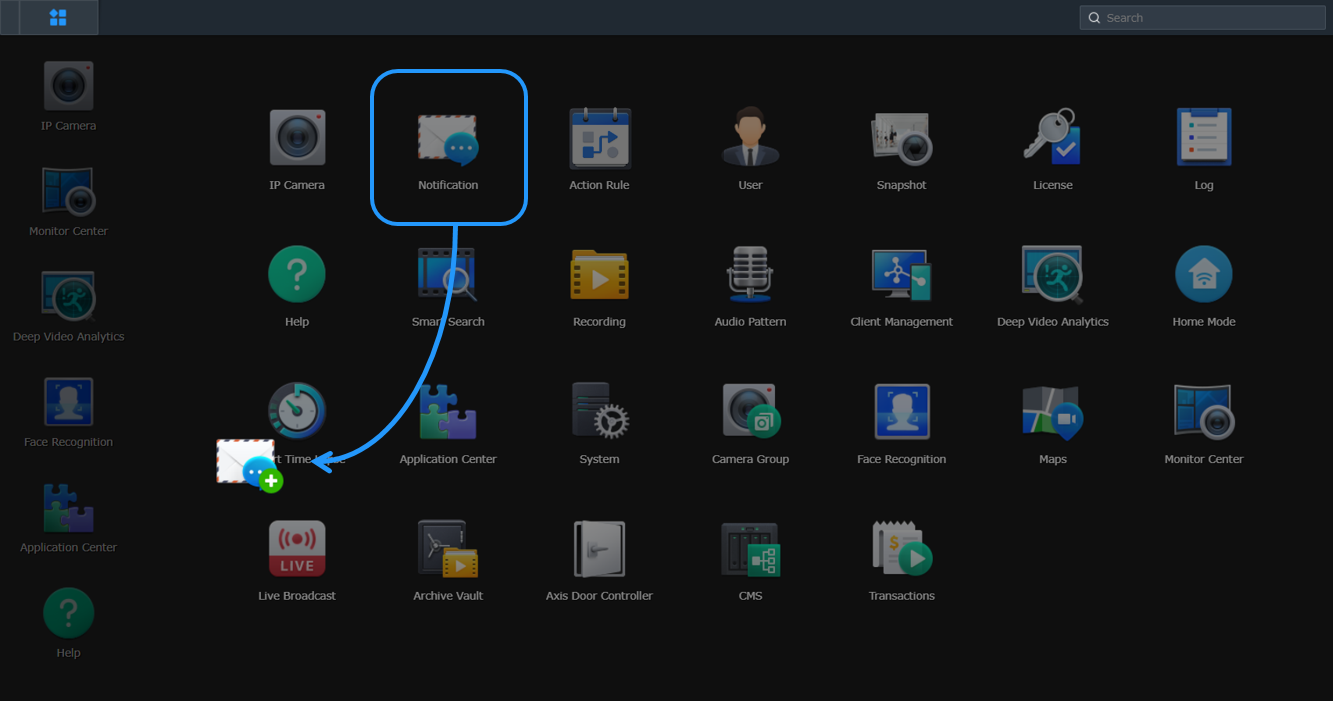Premiers pas
Surveillance Station est un paquet NVR (Network Video Recording) livré avec DiskStation Manager (DSM). Vous pouvez utiliser Surveillance Station avec votre équipement de surveillance existant pour obtenir une meilleure perception des situations, ce qui vous permet de prendre des décisions informées afin de protéger efficacement votre maison ou votre environnement de travail. Il existe de nombreuses fonctions puissantes de surveillance :
- Enregistrez et surveillez à distance des vidéos en direct à partir de caméras IP appariées
- Regardez des enregistrements via des navigateurs Web et des périphériques mobiles
- Configurez les programmes d'enregistrement
- Détectez les comportements suspects et recevez des alertes automatisées
- Recherchez et affichez les journaux du système et des événements
- Interface avec Axis Door Controller pour surveiller les zones d'entrée/sortie
Avant d'aller plus loin, les sections suivantes vous aideront à vous familiariser avec l'interface utilisateur de Surveillance Station.
Se connecter à Surveillance Station
Après l'installation de Surveillance Station, il y a deux façons de s'identifier en utilisant un navigateur.
Pour se connecter à partir de DSM :
- Assurez-vous que votre ordinateur et votre serveur Synology sont connectés au même réseau local.
- Ouvrez un navigateur sur votre ordinateur et entrez un des éléments suivants dans la barre d'adresse :
- find.synology.com (uniquement si votre ordinateur et votre serveur Synology sont connectés à Internet)
- Le nom de serveur de votre serveur Synology suivi de :5000 ou de :5001, par exemple http://diskstation:5000 ou https://diskstation:5001. (Le nom exact dépend des paramètres que vous avez configurés lors de l'installation initiale.)
- L'adresse IP de votre serveur Synology suivie de :5000 ou de :5001, par exemple http://192.168.48.14:5000 ou https://192.168.48.14:5001. (L'adresse IP dépend des paramètres de configuration initiaux de DSM.)
- Si Surveillance Station est activé, l'icône de l'application s'affiche dans Menu principal.
- Cliquez sur l'icône Surveillance Station pour le lancer dans une nouvelle fenêtre.
Pour vous identifier en utilisant le Portail des applications Surveillance Station :
- Assurez-vous que votre ordinateur et votre serveur Synology sont connectés au même réseau local.
- Lancez DSM et accédez à Panneau de configuration > Portail des applications.
- Sélectionnez Surveillance Station et cliquez sur Modifier.
- Cochez la case Activer un port personnalisé (HTTP) ou Activer un port personnalisé (HTTPS).
- Cliquez sur OK.
- Saisissez l'une des chaînes suivantes dans la barre d'adresses :
- Le nom de serveur de votre serveur Synology suivi de :9900 ou de :9901, par exemple http://diskstation:9900 ou https://diskstation:9901. (Le nom exact dépend des paramètres que vous avez configurés lors de l'installation initiale.)
- L'adresse IP de votre serveur Synology suivie de :9900 ou de :9901, par exemple 192.168.48.14:9900 ou 192.168.48.14:9901. (L'adresse IP dépend des paramètres de configuration initiaux de DSM.)
- Saisissez votre nom d'utilisateur et votre mot de passe, puis cliquez sur Identification.
Bureau de Surveillance Station
Le bureau s'affiche une fois que vous avez lancé Surveillance Station. Le bureau affiche le menu principal, la barre des tâches et les raccourcis.
Barre des tâches
La barre des tâches est située en haut de l'écran et inclut les éléments suivants :
- Afficher le bureau : permet de réduire toutes les fenêtres d'applications ouvertes.
- Menu principal : permet d'afficher et lancer des applications. Faites glisser-déposer les icônes pour créer des raccourcis de bureau.
- Applications ouvertes : les applications ouvertes sont affichées ici. Cliquez avec le bouton droit de la souris sur une application pour l'épingler à la barre des tâches et y accéder rapidement.
- Messages : Afficher les notifications des événements détectés, les mises à jour de l'appareil et de l'état, et d'autres.
- Paramètres du compte : Personnalisez les paramètres de votre compte personnel ou déconnectez-vous de Surveillance Station.
- Widgets : Cliquez pour afficher ou masquer la fenêtre. Vous pouvez surveiller l'utilisation des ressources système, afficher les clients connectés et vérifier l'état du Home Mode.
- Rechercher : permet de trouver rapidement les applications spécifiques et les articles d'aide de Surveillance Station.
Menu principal
Toutes les applications par défaut et les applications complémentaires activées sont affichées dans le Menu principal.
Pour créer des raccourcis bureau :
- Accédez au Menu principal.
- Glissez et déposez une application sur le bureau.